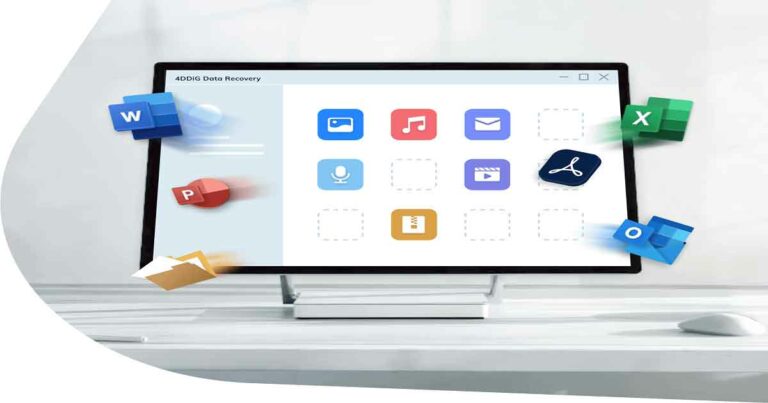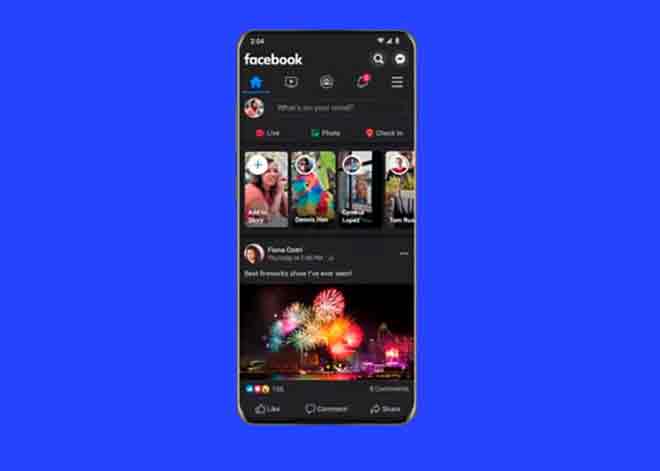Наклейки в WhatsApp: как их скачать, чтобы добавить в свою коллекцию

Приложению WhatsApp требуется некоторое время, чтобы добавить стикеры. Однако они не добавляются и не загружаются автоматически, поэтому их поиск может быть не таким интуитивным. Коллекция периодически обновляется и всегда полезно знать, как легко скачать стикеры WhatsApp.
Мы расскажем вам, как пройти этот процесс, хотите ли вы увидеть наборы стикеров, доступные в самом приложении, или если вы хотите загрузить стикер, который был отправлен вам во время разговора.
Скачать стикеры WhatsApp
Стикеры WhatsApp находятся не в настройках приложения, а в самой панели для написания сообщений. Не следует путать эти наклейки с наклейками, которые могут быть на нашей клавиатуре (Gboard и другие), поскольку, хотя их можно использовать в WhatsApp, они не хранятся в приложении, что нас интересует.
Не следует путать наклейки WhatsApp с наклейками самих производителей, которые иногда входят в состав клавиатуры.
В полосе написания сообщения мы увидим иконку с улыбающимся лицом, на которую надо нажать. Нажав на нее, мы откроем предустановленный набор наклеек: с кружками. Как вы понимаете, у каждого набора наклеек есть свой значок, поэтому нам просто нужно щелкнуть по нему, чтобы изменить наборы. Точно так же у нас есть категория любимых наклеек, символизируемых звездой.
Если мы хотим добавить новые стикеры, нам просто нужно щелкнуть значок «Еще», расположенный в правой части панели, где отображается информация, которую мы видим. Здесь вы увидите список всех доступных стикеров. Есть некоторые, но если мы хотим получить больше, мы увидим внизу кнопку «получить больше стикеров», которая приведет нас прямо в магазин приложений Google, чтобы загрузить их. Если мы хотим добавить набор наклеек в нашу коллекцию, нам просто нужно щелкнуть значок загрузки. Они очень мало весят, поэтому не беспокойтесь о весе.
Когда наши контакты отправляют нам стикер, мы также можем сохранить его, даже если посылки нет в списке. Для этого нам просто нужно нажать на наклейку и добавить ее в избранное. Если наклейка находится в упаковке, мы также можем ознакомиться с пакетом и загрузить его полностью. Если этот параметр не отображается, мы не сможем выполнить этот процесс.
Если вы хотите отметить стикер как избранный, все, что вам нужно сделать, это удерживать его и добавить в избранное. Таким образом, он будет сохранен в этой категории, чтобы у вас был доступ к стикерам, которые вы используете чаще всего.